Skannitud andmete edastamine arvuti jagatud kausta
Enne skannitud andmete arvuti ühiskausta edastamist kontrollige järgmist.
-
MP Drivers ja Canon Quick Utility Toolbox on installitud. (Windows)
Kui MP Drivers ja Canon Quick Utility Toolbox pole veel installitud, siis installige need seadistamise CD-ROM-ilt või meie veebisaidilt.
-
Rakendus Canon Quick Utility Toolbox on installitud. (macOS)
Kui Canon Quick Utility Toolbox pole veel installitud, installige see meie veebisaidilt.
-
Printer on arvutiga LAN-i kaudu õigesti ühendatud.
-
Sihtkaust on eelnevalt Canon Quick Utility Toolboxi kaudu registreeritud.
Saate registreerida sihtkausta Canon Quick Utility Toolboxi kasutades. Lisateavet Canon Quick Utility Toolboxi määrangute kohta vaadake järgmistest jaotistest.
-
Windowsi puhul
-
Mac OS-i puhul
-
Toimige skannitud andmete arvuti ühiskausta edastamiseks järgmiselt.
-
Laadige originaal kopeerimisalusele või ADF-i (automaatne dokumendisöötur).
-
Valige avakuval suvand
 Skannimine (Scan).
Skannimine (Scan).Kuvatakse andmete salvestamise/edasisaatmise valikukuva.
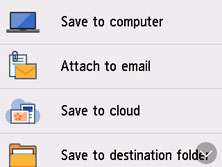
-
Valige
 Salvesta sihtkausta (Save to destination folder).
Salvesta sihtkausta (Save to destination folder). -
Valige kuval Valige kaust (Select folder) kaust, kuhu soovite skannitud andmed salvestada.
 Märkus
Märkus-
Kui määrate registreeritud kaustale PIN-koodi, kuvatakse PIN-koodi sisestamise ekraan. PIN-koodi sisestamine võimaldab määrata sihtkohaks ühiskausta.
-
-
Valige vajalikud määrangud.
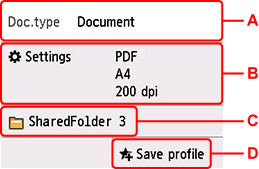
-
A: Valige dokumendi tüüp.
- Dokument (Document)
- Valige dokumendi skannimiseks.
- Foto (Photo)
- Valige foto skannimiseks.
-
B: Avab kuva Sk.-määran. (Scan settings).
Lisateavet määrangute kohta vaadake järgmisest jaotisest.
-
C: Kuvab salvestamise/edasisaatmise valikukuva.
-
D: Valige praeguste skannimismäärangute registreerimine kohandatud määranguna.
-
-
Vajutage nuppu Must (Black) või Värv (Color).
 Märkus
Märkus-
Kui originaal pole õigesti laaditud, kuvatakse puuteekraanil teade. Asetage originaaldokument kopeerimisalusele või ADF-i vastavalt skannimismäärangutele.
-
Kui valite skannimise sätete ekraanil suvandis Eelvaade (Preview) sätte SISSE (ON)
Enne skannitud andmete edastamist arvuti ühiskausta kuvatakse eelvaatekuva.
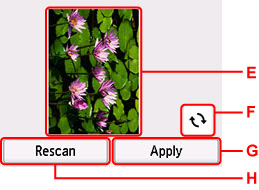
-
E: Kuvatakse skannitavate andmete eelvaate-ekraan.
-
F: Valige eelvaateekraani pööramiseks.
Kuvatakse, kui valite skannimissätete ekraanil suvandis Vorming (Format) sätte PDF või Kompaktne PDF (Compact PDF).
-
G: Valige skannitud originaali edastamiseks arvuti ühiskausta.
-
H: Valige originaali uuesti skannimiseks.
-
-
Kui asetate originaali ADF-i:
Printer alustab skannimist ja skannitud andmed edastatakse arvuti jagatud kausta.
-
Kui asetate originaali kopeerimisalusele:
-
Kui valite skannimismäärangute kuval suvandi Vorming (Format) väärtuseks JPEG:
Printer alustab skannimist ja skannitud andmed edastatakse arvuti jagatud kausta.
-
Kui valite skannimise sätete ekraanil suvandis Vorming (Format) sätte PDF või Kompaktne PDF (Compact PDF):
Pärast skannimise lõppu küsib kinnituskuva teilt, kas jätkate skannimist.
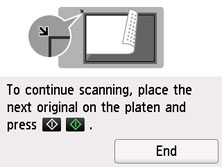
Kui jätkate skannimist, asetage originaal kopeerimisalusele ja alustage skannimist.
Kui te ei jätka skannimist, valige Lõpeta (End). Skaneeritud andmed edastatakse arvuti ühiskausta ühes PDF failis.
-
Skannitud andmed edastatakse arvuti jagatud kausta tööriistas Canon Quick Utility Toolbox valitud määrangute alusel.
Eemaldage originaal pärast skannimise lõppu kopeerimisaluselt või dokumendi väljastusavast.
-

